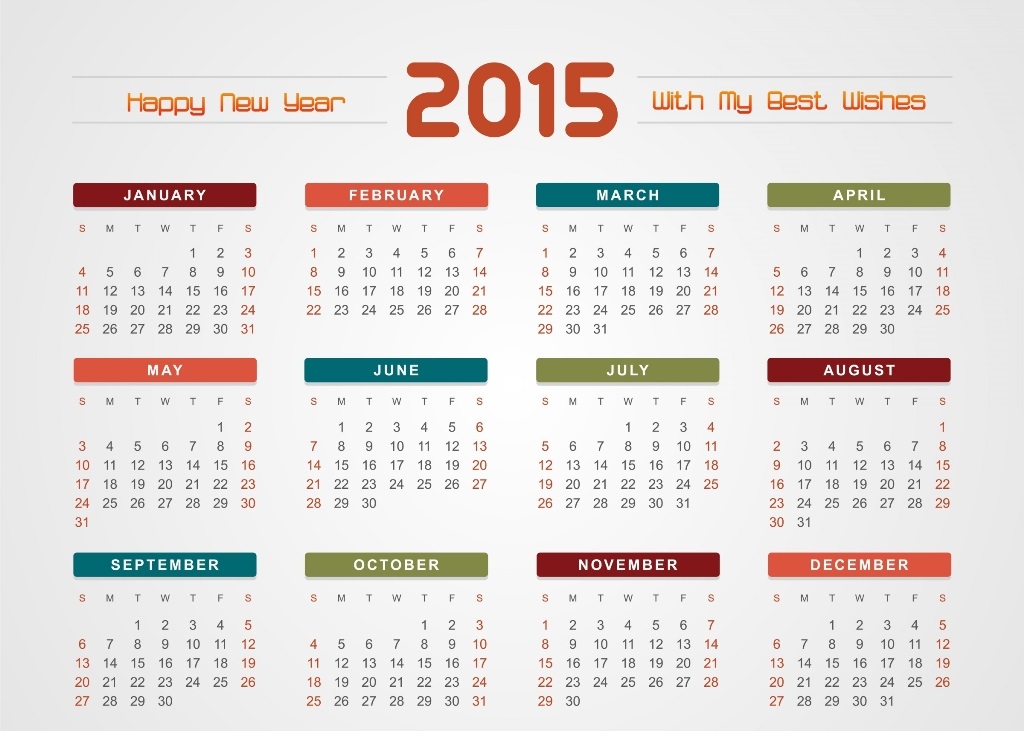Каждому человеку хочется получать оригинальные подарки, в которые вложена частичка души близкого человека. И такими подарками может быть абсолютно любой порыв фантазии. На таком порыве фантазии сделаем мы сегодня календарь.
Каждому человеку хочется получать оригинальные подарки, в которые вложена частичка души близкого человека. И такими подарками может быть абсолютно любой порыв фантазии. На таком порыве фантазии сделаем мы сегодня календарь.
На календаре может быть изображено что угодно, от Ваших семейных фотографий, до красивых пейзажей.
Как сделать календарь своими руками
Прежде чем делать календарь, нужно подготовить сетку календаря для каждого месяца. Вручную сетку чертить очень трудоемкое занятие и длительное время, поэтому советуем взять готовую сетку на сторонних Интернет-ресурсах, специализирующихся на создании таких подобных календарях. В выбранном примере выберите язык отображения, год. Затем растяните на весь экран монитора календарь при помощи кнопок уменьшения-увеличения и после этого нажимаем кнопку «Print Screen» на клавиатуре, копируя изображение в буфер обмена.
Как сделать календарь в фотошопе
Для создания нужного размера календаря заходим в программу Adobe Photoshop и создаем файл подходящего размера. Если Вы хотите сделать календарь больше чем формат А4, то это не беда – обратитесь в профессиональную фотостудию, у них можно заказать печать на любом формате и на хорошей бумаге.
Зайдя и создав в фотошопе файл, вставляем наше изображение из буфера обмена – меню Edit-Paste (Редактирование-Вставить) или Ctrl+V.
После этого нужно перенести каждый месяц на новый отдельный слой. Выделяем область каждого месяца вырезаем его командой Edit-Cut (Редактирование-Вырезать) или Ctrl+X, а затем обратно вставляем Edit-Paste (Редактирование-Вставить) или Ctrl+V.
На примере циферблата часов, мы расположим месяцы под определенным углом. Выбрав слой с месяцем, выбираем команду Edit-Transform-Rotate (Редактирование-Трансформирование-Поворот), выбираем нужный угол поворота. Например, месяцы январь и июль поворачиваем на 30 градусов, февраль и август на 60 градусов, а март на 90 градусов. Затем поворачиваем май и ноябрь на -30 градусов, апрель и октябрь на -60 градусов, сентябрь на -90 градусов. А оставшиеся два июнь и декабрь оставляем ровно. Подравняйте немного месяцы, чтобы смотрелось красиво и наш циферблат-календарь готов.
Следующим шагом украшаем календарь. Вставляем понравившуюся картинку или Вашу любимую фотографию. Созданный новый слой с фотографией должен находиться под слоями месяцев. Чтобы сделать красивый переход от картинки к фону, выделим сначала фрагмент эллипсом и указываем Feather (Перо) этой функции, выставляем значение равное 100рх. Затем выбираем круг, соответствующий размерам Вашего календаря, идем в меню Select-Inverse (Выделение-Инверсия) или Shift+Ctrl+Iи нажмите кнопку Delete (Удалить).
Календарь готов к распечатке. Как Вы могли заметить, сделать календарь совсем просто и не затруднительно.